¿Cómo imprimir un correo electrónico sin sus destinatarios en Outlook?
Al imprimir un correo electrónico en Outlook, el encabezado del mensaje a menudo incluye una larga lista de destinatarios, ocupando espacio innecesario. Para ahorrar papel y simplificar la impresión, esta guía introduce un script VBA que te permite imprimir un correo electrónico sin sus destinatarios en Outlook.
Imprimir un correo electrónico sin sus destinatarios con VBA
Imprimir un correo electrónico sin sus destinatarios con VBA
Sigue los pasos a continuación para usar VBA e imprimir un correo electrónico mientras omites a los destinatarios:
1. Resalta el correo electrónico que deseas imprimir sin destinatarios. Luego, presiona Alt + F11 para abrir la ventana de Microsoft Visual Basic para Aplicaciones.
2. Haz clic en "Insertar" > "Módulo", luego pega el siguiente código VBA en la ventana del módulo.
VBA: Imprimir un correo electrónico sin destinatarios
Public Sub PrintWithoutRecipient()
Dim oItem As Outlook.MailItem
Dim i As Long
For i = 1 To Application.ActiveExplorer.Selection.Count
Set oItem = Application.ActiveExplorer.Selection.Item(i)
oItem.To = ""
oItem.CC = ""
oItem.PrintOut
oItem.Close olDiscard
Set oItem = Nothing
Next
End Sub3. Presiona la tecla "F5" o haz clic en el botón "Ejecutar" para ejecutar el VBA.
Ahora, el correo electrónico seleccionado se imprimirá sin mostrar a sus destinatarios.
🖨️ Imprime correos enviados con destinatarios Bcc sin esfuerzo
En Outlook, el campo "Bcc" generalmente se excluye al imprimir correos enviados. Con la función "Impresión avanzada" de Kutools para Outlook, puedes imprimir correos enviados con destinatarios Bcc, personalizar encabezados e incluso incluir fondos para un toque profesional.
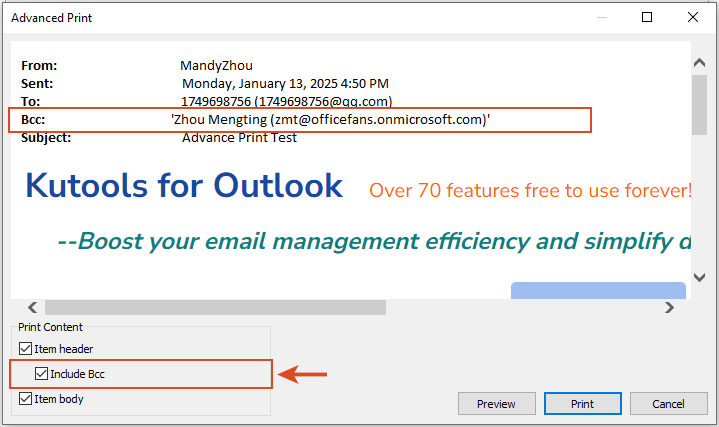
Artículos relacionados
Buscar correos electrónicos por nombres de destinatarios en Outlook
Contar el número de destinatarios en los campos Para, Cc y Cco en Outlook
Las mejores herramientas de productividad para Office
Noticia de última hora: ¡Kutools para Outlook lanza su versión gratuita!
¡Descubre el nuevo Kutools para Outlook con más de100 increíbles funciones! Haz clic para descargar ahora.
📧 Automatización de correo electrónico: Respuesta automática (disponible para POP e IMAP) / Programar envío de correo electrónico / CC/BCC automático por regla al enviar correo / Reenvío automático (Regla avanzada) / Agregar saludo automáticamente / Dividir automáticamente correos con múltiples destinatarios en emails individuales...
📨 Gestión de correo electrónico: Recuperar correo electrónico / Bloquear correos fraudulentos por asunto y otros filtros / Eliminar duplicados / Búsqueda Avanzada / Organizar carpetas...
📁 Adjuntos Pro: Guardar en lote / Desanexar en lote / Comprimir en lote / Guardar automáticamente / Desconectar automáticamente / Auto Comprimir...
🌟 Magia en la interfaz: 😊Más emojis bonitos y modernos / Avisos cuando llegan emails importantes / Minimizar Outlook en vez de cerrar...
👍 Funciones en un clic: Responder a Todos con Adjuntos / Correos antiphishing / 🕘Mostrar la zona horaria del remitente...
👩🏼🤝👩🏻 Contactos y Calendario: Agregar contacto en lote desde emails seleccionados / Dividir un grupo de contactos en grupos individuales / Eliminar recordatorio de cumpleaños...
Utiliza Kutools en tu idioma preferido — disponible en Inglés, Español, Alemán, Francés, Chino y más de40 idiomas adicionales.


🚀 Descarga con un solo clic — Consigue todos los complementos para Office
Muy recomendado: Kutools para Office (5 en1)
Descarga los cinco instaladores a la vez con solo un clic — Kutools para Excel, Outlook, Word, PowerPoint y Office Tab Pro. Haz clic para descargar ahora.
- ✅ Comodidad en un solo clic: Descarga los cinco paquetes de instalación en una sola acción.
- 🚀 Listo para cualquier tarea en Office: Instala los complementos que necesites cuando los necesites.
- 🧰 Incluye: Kutools para Excel / Kutools para Outlook / Kutools para Word / Office Tab Pro / Kutools para PowerPoint